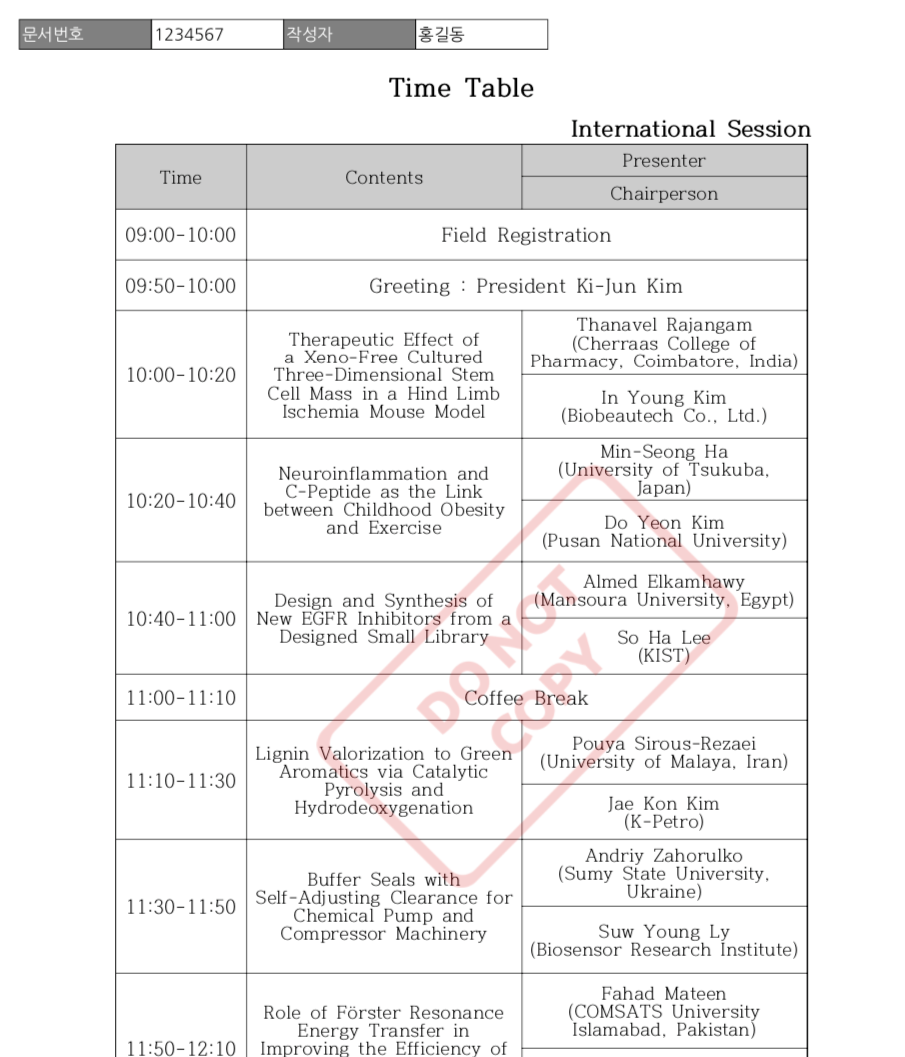JAVA : itextpdf 로 기존 pdf 파일에 워터마크 및 이것저것 추가해 보기
in Java
이미 만들어져 있는 pdf 파일을 읽어서 워터마크등 요것조것 추가한 다음에 다른 pdf 파일로 출력하는 예제임
maven dependency
<dependency>
<groupId>com.itextpdf</groupId>
<artifactId>itextpdf</artifactId>
<version>5.5.13.1</version>
</dependency>
<!-- 굳이 필요는 없지만 파일관련 처리를 쉽게 할려고 가져다 씀 -->
<dependency>
<groupId>commons-io</groupId>
<artifactId>commons-io</artifactId>
<version>2.6</version>
</dependency>
샘플 소스 & 설명
package io.github.stove99.sample;
import java.io.File;
import java.io.IOException;
import com.itextpdf.text.BaseColor;
import com.itextpdf.text.Document;
import com.itextpdf.text.DocumentException;
import com.itextpdf.text.Font;
import com.itextpdf.text.Image;
import com.itextpdf.text.PageSize;
import com.itextpdf.text.Phrase;
import com.itextpdf.text.pdf.BaseFont;
import com.itextpdf.text.pdf.PdfContentByte;
import com.itextpdf.text.pdf.PdfGState;
import com.itextpdf.text.pdf.PdfImportedPage;
import com.itextpdf.text.pdf.PdfPCell;
import com.itextpdf.text.pdf.PdfPTable;
import com.itextpdf.text.pdf.PdfReader;
import com.itextpdf.text.pdf.PdfWriter;
import org.apache.commons.io.FileUtils;
public class PDFTest {
public static void main(String[] args) throws IOException, DocumentException {
Document document = new Document(PageSize.A4);
// 출력할 pdf 파일
PdfWriter writer = PdfWriter.getInstance(document, FileUtils.openOutputStream(new File("2018_out.pdf")));
document.open();
PdfContentByte canvas = writer.getDirectContent();
// 원본 pdf 파일(클래스패스에서 가져옴)
PdfReader reader = new PdfReader(PDFTest.class.getResourceAsStream("/2018.pdf"));
// 워터마크 이미지(클래스패스에서 가져옴)
Image img = Image.getInstance(PDFTest.class.getClassLoader().getResource("do-not-copy.png"));
img.setAbsolutePosition(200, 300);
img.scalePercent(20);
// 원본 pdf 에서 페이지를 하나씩 읽어서 출력 pdf 에 추가한다.
for (int num = 1, size = reader.getNumberOfPages(); num <= size; num++) {
PdfImportedPage page = writer.getImportedPage(reader, num);
document.newPage();
// 0, 0 위치에 페이지 추가(참고로 itext에서 좌표 체계는 왼쪽 아래에서 부터 0, 0으로 시작함, 그래프와 비슷함)
canvas.addTemplate(page, 0, 0);
// 첫번째 페이지만 상단에 테이블 추가
if (num == 1) {
// (0, -1) : 전체 row, 뒤에 숫자 두개는 추가할 위치(x, y) = 왼쪽에서 20, top+20 위치에 테이블 추가
makeHeader("1234567", "홍길동").writeSelectedRows(0, -1, 20, document.top() + 20, canvas);
}
// 이미지 투명하게 처리
PdfGState state = new PdfGState();
state.setFillOpacity(0.2f);
canvas.setGState(state);
// 워터마트 이미지 추가
canvas.addImage(img);
}
document.close();
}
private static PdfPTable makeHeader(String doc_no, String writer) throws DocumentException, IOException {
// 클래스패스 루트에 나눔고딕 폰트 추가(한글을 쓰기 위해서 한글폰트를 설정해 줘야됨)
BaseFont base_font = BaseFont.createFont("NanumGothic.ttf", BaseFont.IDENTITY_H, BaseFont.EMBEDDED);
Font font = new Font(base_font, 10);
Font header_font = new Font(base_font, 10);
header_font.setColor(BaseColor.WHITE);
// 컬럼 4개 짜리 테이블
PdfPTable table = new PdfPTable(4);
table.setTotalWidth(new float[] { 80, 80, 80, 80 });
table.setLockedWidth(true);
// 컬럼이 4개니까 addCell 4번 해주면 됨
PdfPCell cell = new PdfPCell(new Phrase("문서번호", header_font));
cell.setFixedHeight(18);
cell.setBackgroundColor(BaseColor.GRAY);
table.addCell(cell);
cell = new PdfPCell(new Phrase(doc_no, font));
table.addCell(cell);
cell = new PdfPCell(new Phrase("작성자", header_font));
cell.setBackgroundColor(BaseColor.GRAY);
table.addCell(cell);
cell = new PdfPCell(new Phrase(writer, font));
table.addCell(cell);
return table;
}
}
결과물